Anpassen des App-Manifests
App-Manifest (früher Teams-App-Manifest genannt) beschreibt, wie Ihre App in Microsoft Teams integriert wird. Nach dem Gerüstbau ist die Standardmanifestdatei der App unter appPackage/manifest.jsonverfügbar. Die App-Manifestdatei enthält einige Umgebungsvariablen im Format , ${{XX_XX}}und die tatsächlichen Werte werden mithilfe des Microsoft Teams-Toolkits mit env-Dateien wie env/.env.dev und env/.env.localaufgelöst.
Um eine Vorschau des App-Manifests mit tatsächlichen Inhalten anzuzeigen, generiert Teams Toolkit die Vorschau-App-Manifestdateien unter appPackage/build dem Ordner, wie in der folgenden Ordnerstruktur gezeigt:
└───appPackage
└───build
├───appPackage.{env}.zip - Zipped app package of remote Teams app
├───appPackage.local.zip - Zipped app package of local Teams app
├───manifest.{env}.json - Previewed manifest of remote Teams app
└───manifest.local.json - Previewed manifest of local Teams app
Sie können eine Vorschau der App-Manifestdatei in lokalen und Remoteumgebungen anzeigen.
Vorschau der App-Manifestdatei in der lokalen Umgebung
Um eine Vorschau der App-Manifestdatei in der lokalen Umgebung anzuzeigen, wählen Sie die Taste F5 aus, um das lokale Debuggen auszuführen. Nachdem Sie die Umgebungsvariablen in env/.env.localgeneriert haben, werden das App-Paket und das App-Vorschaumanifest unter dem appPackage/build Ordner erstellt.
Sie können auch Zip Teams App Package über die Strukturansicht oder Teams: Zip Teams App Package aus der Befehlspalette auslösen, um das Vorschau-App-Manifest und das App-Paket zu generieren.
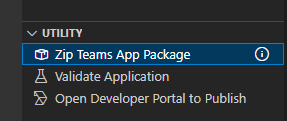
Vorschau der App-Manifestdatei in einer Remoteumgebung
Um eine Vorschau der App-Manifestdatei in einer Remoteumgebung anzuzeigen, können Sie die Bereitstellung über die Strukturansicht oder Teams: Bereitstellung über die Befehlspalette auslösen. Es generiert Umgebungsvariablen für die Teams-Remote-App, das App-Paket erstellen und das Vorschau-App-Manifest unter dem appPackage/build Ordner.
Sie können auch Zip Teams App Package über die Strukturansicht oder Teams: Zip Teams App Package aus der Befehlspalette auslösen, um das Vorschau-App-Manifest und das App-Paket zu generieren.
.png)
Anpassen des App-Manifests in Visual Studio Code
Während des lokalen Debuggens oder Bereitstellens lädt teams Toolkit das App-Manifest aus appPackage/manifest.json und löst das App-Manifest nach umgebungsvariablen auf, die in env/.env.xxdefiniert sind, und erstellt oder aktualisiert dann die Teams-App im Entwicklerportal für Teams.
Sie können ihre eigene manifest.json-Datei in
teamsapp.ymlundteamsapp.local.ymldefinieren. Beispielsweise können Sie Ihre manifest.json-Datei intest/test.jsoneinfügen und diemanifestPathParameter in YAML-Dateien aktualisieren.- uses: teamsApp/zipAppPackage # Build Teams app package with latest env value with: manifestPath: ./test/test.json # Path to manifest template outputZipPath: ./appPackage/build/appPackage.${{TEAMSFX_ENV}}.zip outputJsonPath: ./appPackage/build/manifest.${{TEAMSFX_ENV}}.jsonSie können ihre eigenen Umgebungsvariablen definieren. Die Standard-manifest.json enthält einige Platzhalter im Format ${{xx_xx}}}. Sie können eigene Umgebungsvariablen definieren und Platzhalter in der manifest.json-Datei hinzufügen. Beispielsweise können Sie die App-Beschreibung anpassen, indem Sie eine neue Umgebungsvariable in der Datei env/.env.xx definieren und manifest.json mit dem entsprechenden Platzhalter aktualisieren.
.env.devTEAMS_APP_DESCRIPTION=This is an amazing appmanifest.json{ "$schema": "https://developer.microsoft.com/en-us/json-schemas/teams/v1.17/MicrosoftTeams.schema.json", "manifestVersion": "1.17", "description": { "short": "${{TEAMS_APP_DESCRIPTION}}", "full": "Full description of tab0418" }, }Ab Teams Toolkit 5.10 können Sie mithilfe der
file-Funktion den Wert eines Felds, z. B. eine langwierige oder mehrteilige App-Beschreibung, in einer separaten Textdatei speichern. Erstellen Sie beispielsweise einedescription.txtDatei im übergeordneten Ordner vonmanifest.json, um die vollständige Beschreibung Ihrer App zu speichern. Legen Sie dann den Wert vondescription.fullinmanifest.jsonauf fest$[file('description.txt')]. Teams Toolkit liest den Inhalt aus der Textdatei und verwendet ihn als vollständige Beschreibung beim Erstellen eines App-Pakets.description.txtThis is the full description.manifest.json{ "$schema": "https://developer.microsoft.com/en-us/json-schemas/teams/v1.17/MicrosoftTeams.schema.json", "manifestVersion": "1.17", "description": { "short": "Short description of tab", "full": "$[file('./description.txt')]" }, }Sie können den Dateipfad auch in
env/.env.xxhinzufügen. Ändern Sie dann den Parameter vonfile()in einen Platzhalter im${{xx_xx}}Format..env.devDESCRIPTION_PATH=./description.txtmanifest.json{ "$schema": "https://developer.microsoft.com/en-us/json-schemas/teams/v1.17/MicrosoftTeams.schema.json", "manifestVersion": "1.17", "description": { "short": "Short description of tab", "full": "$[file(${{DESCRIPTION_PATH}})]" }, }
Validieren Ihrer App
Nach der Anpassung können Sie Ihr App-Manifest oder App-Paket überprüfen. Sie können Die Anwendung überprüfen über die Strukturansicht oder Teams: Anwendung überprüfen aus der Befehlspalette auslösen. Es gibt zwei Optionen: Überprüfen mithilfe des Manifestschemas oder Überprüfen des App-Pakets mithilfe von Validierungsregeln.
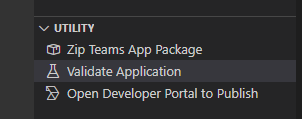
Überprüfen mithilfe des App-Manifestschemas
Diese Option wird mit Umgebungsvariablen appPackage/manifest.json gerendert und dann ihr App-Manifest mit seinem Schema überprüft.
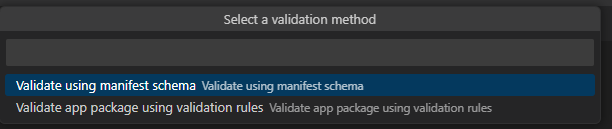
Verwenden Sie alternativ den folgenden Befehl der Microsoft Teams-Toolkit-Befehlszeilenschnittstelle (Teams Toolkit CLI):
teamsfx validate --manifest-path <YOUR-PATH-TO-MANIFEST>
Wenn Sie erfüllen MissingEnvironmentVariablesError, bedeutet dies, dass das Teams-Toolkit keine entsprechenden Umgebungsvariablen finden kann, die in manifest.json definiert sind. Möglicherweise müssen Sie Bereitstellen ausführen oder F5 auswählen, um Umgebungsvariablen zu generieren, oder die Datei manuell aktualisieren .env.xx , um den Wert zu erfüllen.
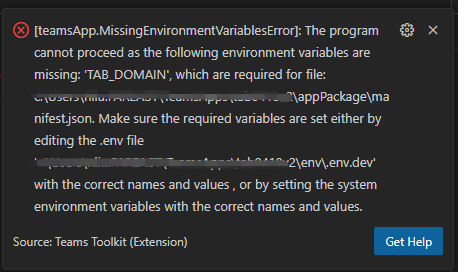
Überprüfen des App-Pakets mithilfe von Validierungsregeln
Diese Option überprüft das gezippte App-Paket mit Validierungsregeln.
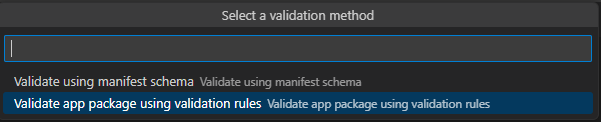
Verwenden Sie alternativ den folgenden Teams Toolkit-CLI-Befehl:
teamsfx validate --app-package-file-path <YOUR-PATH-TO-APP-PACKAGE>
Es verfügt über andere Validierungsregeln als das App-Manifestschema. Wenn beispielsweise der Abschnitt der statischen Registerkarte entityId conversations und name enthält, wird der folgende Fehler angezeigt:
Aktualisieren der Teams-App
Nachdem Sie die App-Manifestdatei in der Vorschau angezeigt und überprüft haben, können Sie Ihre lokalen Änderungen mit dem Teams-Entwicklerportal synchronisieren, indem Sie den Befehl Teams: Teams-App aktualisieren über die Befehlspalette auslösen.

Verwenden Sie alternativ den folgenden Teams Toolkit-CLI-Befehl:
teamsfx update teams-app
Hinweis
- Die Änderung wird im Entwicklerportal widerspiegelt. Alle manuellen Updates im Entwicklerportal werden überschrieben.
- Um den Namen der veröffentlichten App zu ändern, müssen Sie sowohl die
local.manifestmanifest.jsonDateien als auch ändern.
Wenn die App-Manifestdatei aufgrund von Konfigurationsdateiänderungen oder Vorlagenänderungen veraltet ist, wählen Sie eine der folgenden Aktionen aus:
- Nur Vorschau: Die lokale App-Manifestdatei wird gemäß der aktuellen Konfiguration überschrieben.
- Vorschau und Aktualisierung: Die lokale App-Manifestdatei wird gemäß der aktuellen Konfiguration überschrieben und auch auf die Teams-Plattform aktualisiert.
- Abbrechen: Es wird keine Aktion ausgeführt.
So zeigen Sie eine Vorschau der Werte für die lokale Umgebung und die Entwicklungsumgebung an
In appPackage/manifest.jsonkönnen Sie zu CodeLens wechseln, um eine Vorschau der Werte für local - und dev -Umgebungen anzuzeigen.
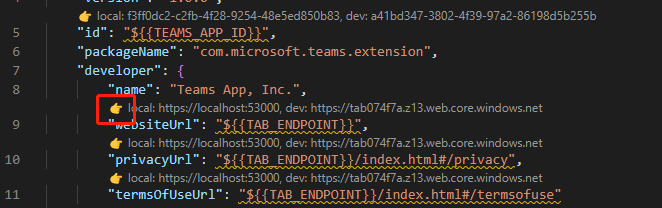
Hinweis
Stellen Sie die Umgebung bereit, oder führen Sie das lokale Debuggen aus, um Umgebungsvariablen zu generieren.
Sie können zur .env Datei wechseln, indem Sie CodeLens auswählen, die eine Dropdownliste mit allen Umgebungsnamen enthält. Nachdem Sie eine Umgebung ausgewählt haben, wird die entsprechende .env Datei geöffnet.
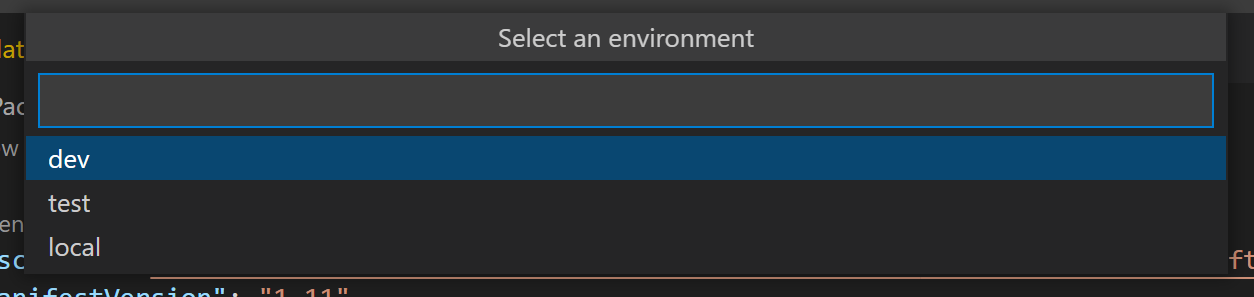
Um eine Vorschau der Werte für alle Umgebungen anzuzeigen, können Sie mit dem Mauszeiger auf den Platzhalter zeigen. Es zeigt eine Liste von Umgebungsnamen und entsprechenden Werten an. Wenn Sie die Umgebung nicht bereitgestellt oder kein lokales Debuggen ausgeführt haben, sind die Umgebungsvariablen möglicherweise nicht vorhanden. Stellen Sie die App lokal bereit, oder debuggen Sie sie, um den Platzhalterwert anzuzeigen.
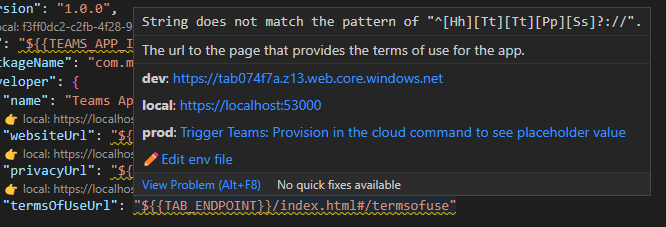
Siehe auch
Platform Docs
